Microsoft Teams'in, kullanıcıların iletileri şu şekilde etiketlemesine olanak tanıyan özel bir seçeneğe sahip olduğunu biliyor muydunuz? acil? Ve dahası da var: tüm acil mesajlar öncelikli bildirimler kullanılarak gönderilir.
Hızlı bir hatırlatma olarak, 20 dakikalık bir süre boyunca her 2 dakikada bir öncelikli bildirimler açılır. İnsanların dikkatini çekmek için tasarlandılar. 20 dakikalık süre dolmadan onlardan kurtulmanın tek yolu, ilgili mesajları gerçekten okumaktır. Ana fikir, alıcılara mesajın acil olduğunu bildirmek; ivedilikle harekete geçmeleri gerekmektedir.

İnsanlar Ekiplerdeki Acil Mesajlardan Nefret Ediyor
Pek çok Teams kullanıcısının öncelikli bildirimlerle gönderilen acil mesajlardan gerçekten nefret ettiğini söylemeye gerek yok. Her şey, insanların acil mesajları kullanma biçiminin yanlış olmasından kaynaklanıyor. Bu özelliği sıklıkla kötüye kullanırlar ve “acil” etiketi alıcıyı mesajı okumaya zorlamak için.
Önceki bir kılavuzda, size nasıl yapabileceğinizi gösterdik. Teams toplantıları sırasında tüm sohbet bildirimlerini devre dışı bırakın
. Her şeyi hızlıca özetlemek için Teams durumunuzu şu şekilde ayarlamanız gerekir: Rahatsız etmeyin ve senin ince ayarını yap Odak Yardımı ayarlar. Çok uzak çok iyi. Ancak sorun şu ki, acil mesajlar bu ayarları atlayabilir.Microsoft Teams'de Acil Mesajları Nasıl Kapatırım?
Hangi ayarları kullanırsanız kullanın, yine de acil mesajlar alacaksınız. Ne yazık ki, sizin tarafınızda, kullanıcıların iletileri " olarak etiketlemesini önlemek için yapabileceğiniz hiçbir şey yok.acil” ve cihazınızda bildirimleri zorlamak.
Örneğin, Android'inizin Rahatsız Etmeyin modunu etkinleştirseniz bile, Teams işletim sistemi ayarlarını atlayacak ve acil mesajlarla ilgili öncelikli bildirimler almaya devam edeceksiniz.
Olası bir geçici çözüm olarak, yöneticileriyle iletişime geçebilir ve "Öncelikli bildirimleri kullanarak acil mesajlar gönderin" içinde Mesajlaşma politikaları. Bu özellik Teams Yönetim Merkezi'nde mevcuttur, bu nedenle yalnızca yöneticiler bunu devre dışı bırakabilir.
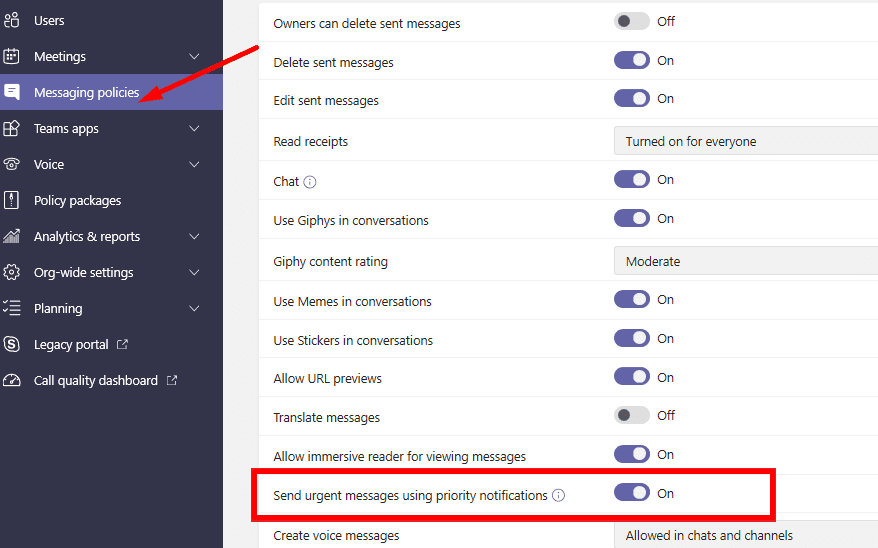
Çözüm Nedir?
Teams'den gelen acil mesaj bildirimlerini engellemede etkili olan yalnızca iki çözüm vardır. İlki, Teams hesabınızdan çıkış yapmak ve Teams'i zorla durdurmaktır. İkincisi, telefonu mesai saatlerinden sonra kapatmayı içerir. Kadar basit.
Ek olarak, bu özelliğin doğru kullanımı hakkında iş arkadaşlarınızla ve ortak çalışanlarınızla konuşabilirsiniz. Acil mesajları yalnızca uygun olduğunda kullanmaları gerektiği fikrini vurgulayın. Bununla birlikte, acil mesaj bildirimleri çok kullanışlıdır, ancak yalnızca uygun şekilde kullanıldığında.
Çözüm
İnsanların Teams mesajlarınıza dikkat etmesini istiyorsanız, onları “Acil" etiket. Ancak, birçok kullanıcı bu seçeneği kötüye kullanır ve durum gerçekten böyle olmadığında acil mesajlar gönderir. Maalesef acil Teams mesajlarını kendi tarafınızdan engelleyemezsiniz. Yalnızca Teams yöneticileri bu seçeneği şurada devre dışı bırakabilir: Mesajlaşma politikaları.